Atualizado em maio 21, 2024
Uma vez que os alertas da sua plataforma já foram configurados no módulo ‘Alertas’, é possível consumir as informações geradas de duas formas: por e-mail, no corpo do texto (enviado para os usuários selecionados no momento da criação dos Alertas, por meio da seção “Notificações”), ou por meio do Relatório de Alertas (onde você receberá um relatório em Excel ou PDF na periodicidade desejada).
Quer saber mais sobre a criação de alertas? É só clicar aqui.
Por meio do Relatório de Alertas, você tem acesso a todas as ocorrências geradas, reunidas em um só lugar e ainda é possível exportá-las para trabalhar com os dados da forma que preferir.
Para acessar o relatório, é só seguir o passo a passo abaixo:
1. Acesse o módulo de Relatórios
2. Em seguida, clique em Alertas no menu superior.
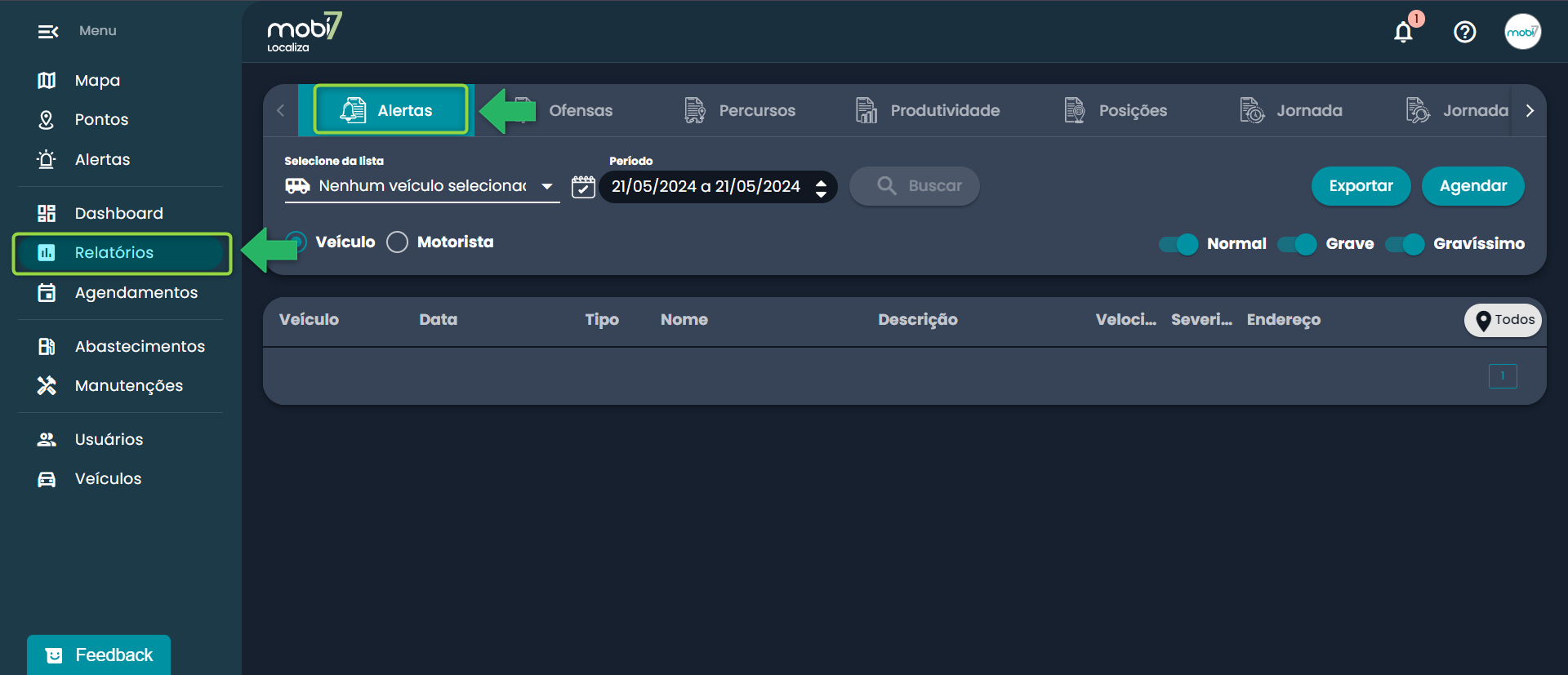
3. Para que a plataforma disponibilize as informações, selecione os veículos e o período que deseja visualizar:
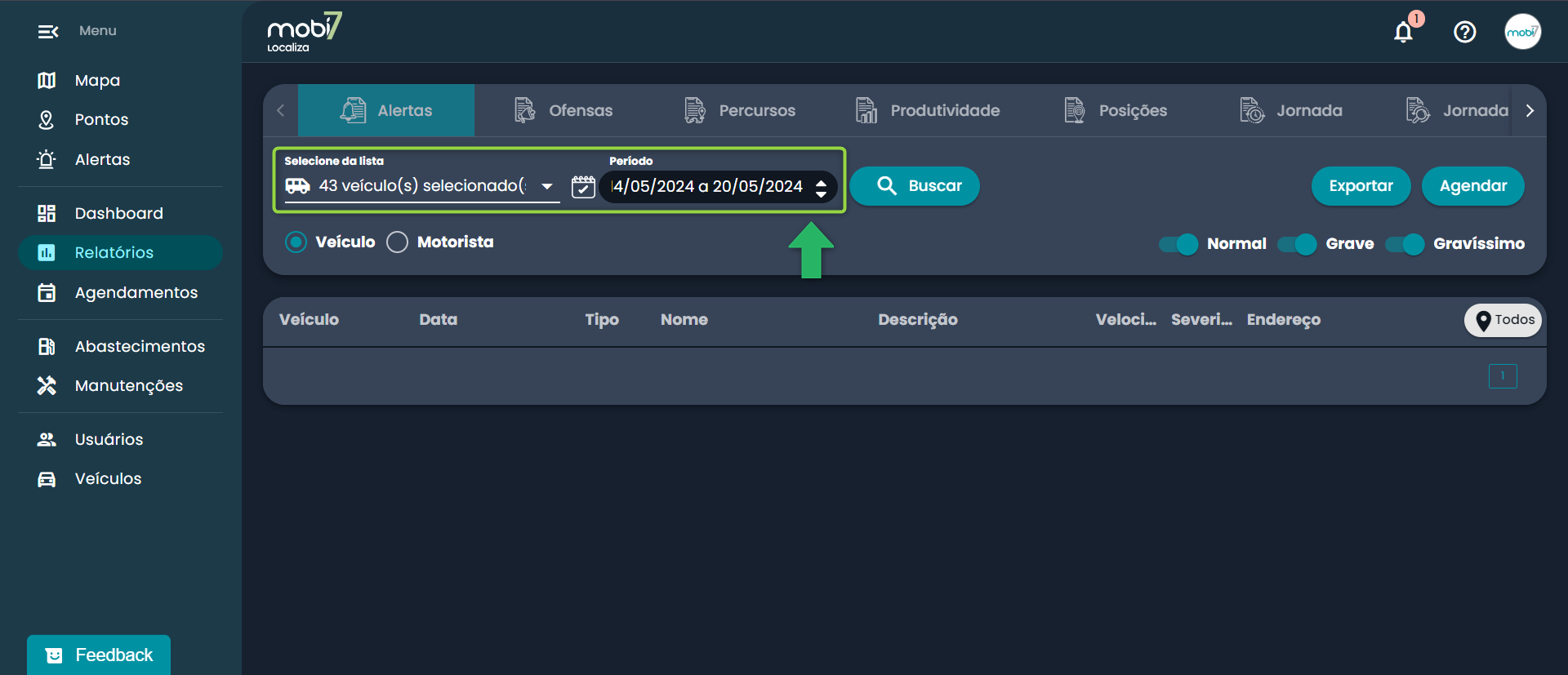
DICA: Os grupos de veículos podem ser uma boa opção para facilitar a visualização e a comparação das diferentes partes da sua frota. Para ver mais sobre a criação dos grupos, clique aqui.
- Caso queira filtrar por Motorista, é possível ter essa visualização no relatório de alertas também, caso tenha o acessório de Identificação de Motorista. Para isso, você deve apenas selecionar a opção Motorista.
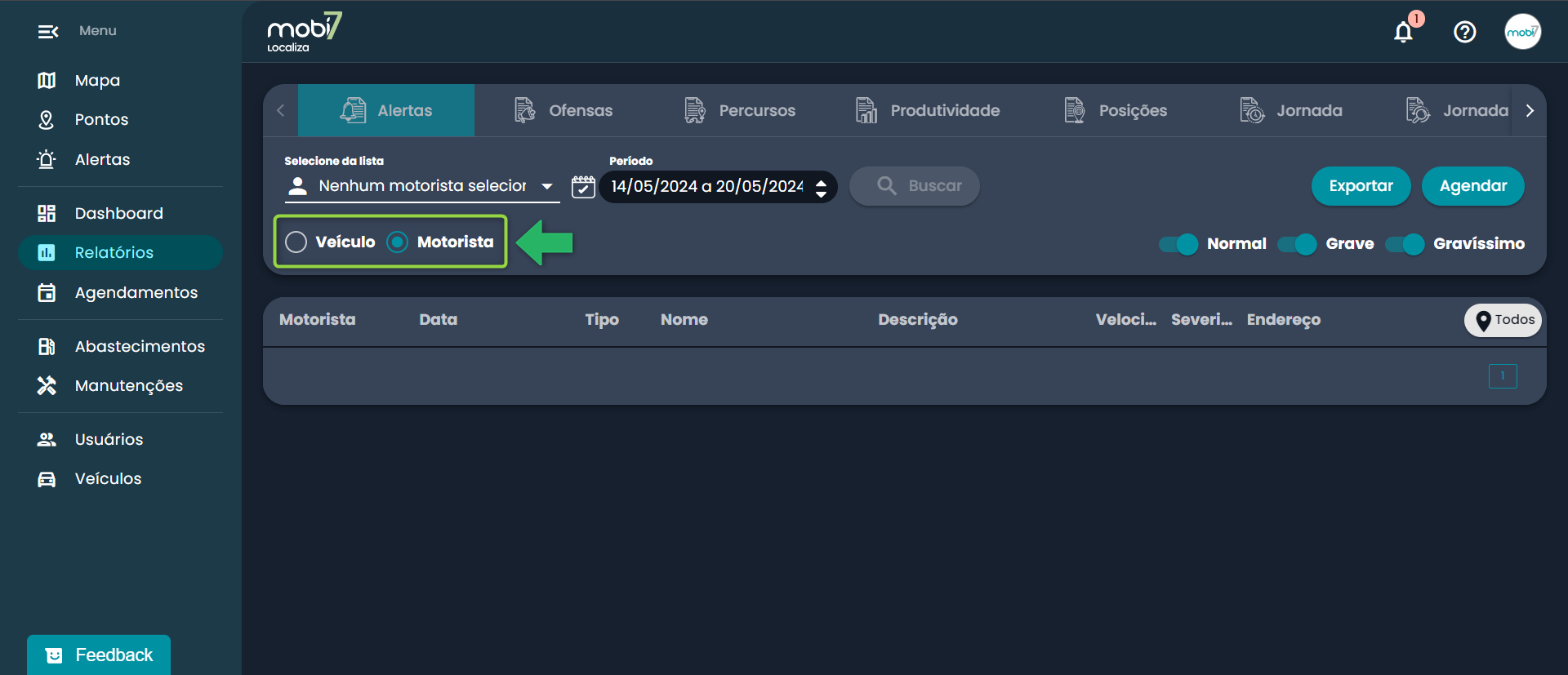
5. Uma vez que todos os filtros estejam selecionados, clique em Buscar.
Os alertas do período serão exibidos na tela e estarão listados por placa ou motorista, dependendo da sua seleção prévia. Ele ainda traz a informação da data, hora e endereço em que cada ocorrência foi gerada, assim como o nome, severidade (normal, grave ou gravíssimo) e os parâmetros de cada alerta.
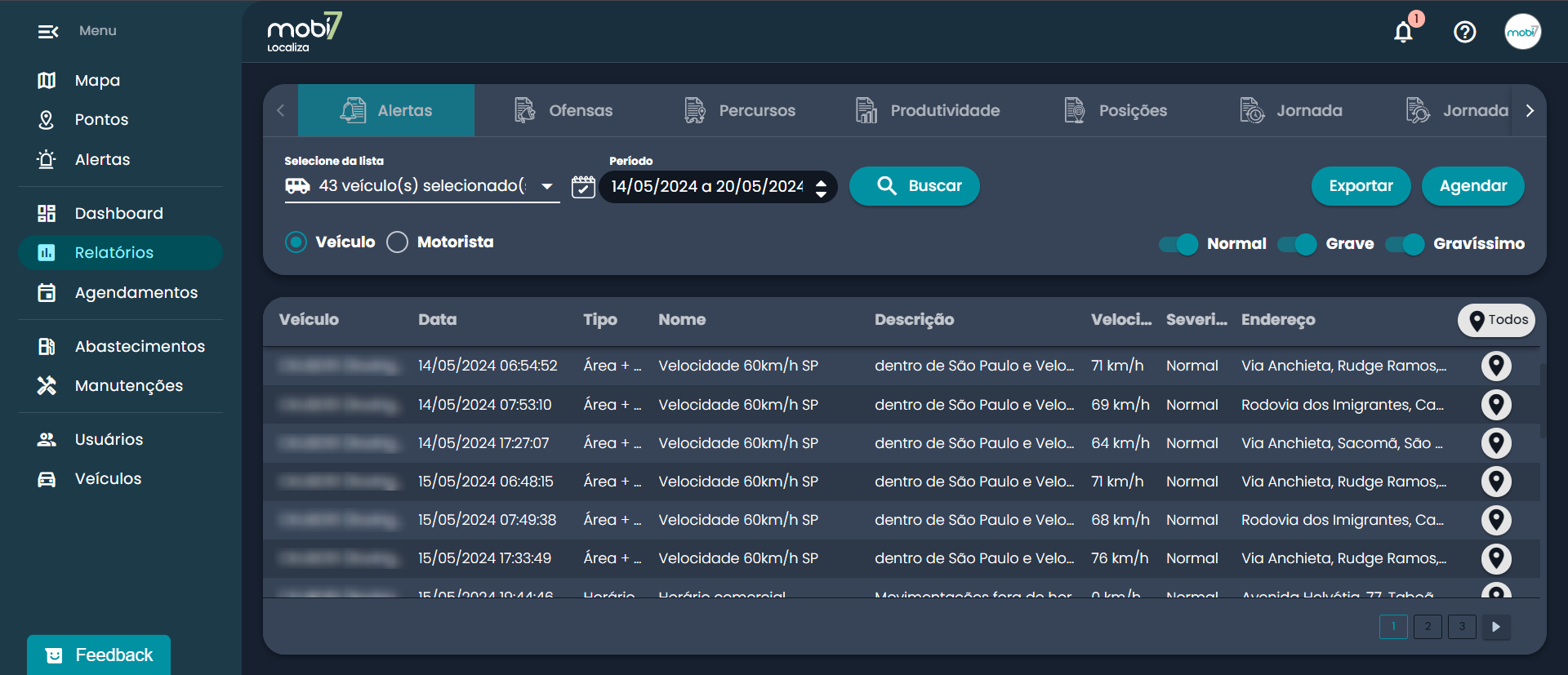
Ao clicar no ícone ![]() , localizado na linha de cada alerta à direita, você conseguirá visualizar onde o alerta foi gerado diretamente no mapa.
, localizado na linha de cada alerta à direita, você conseguirá visualizar onde o alerta foi gerado diretamente no mapa.
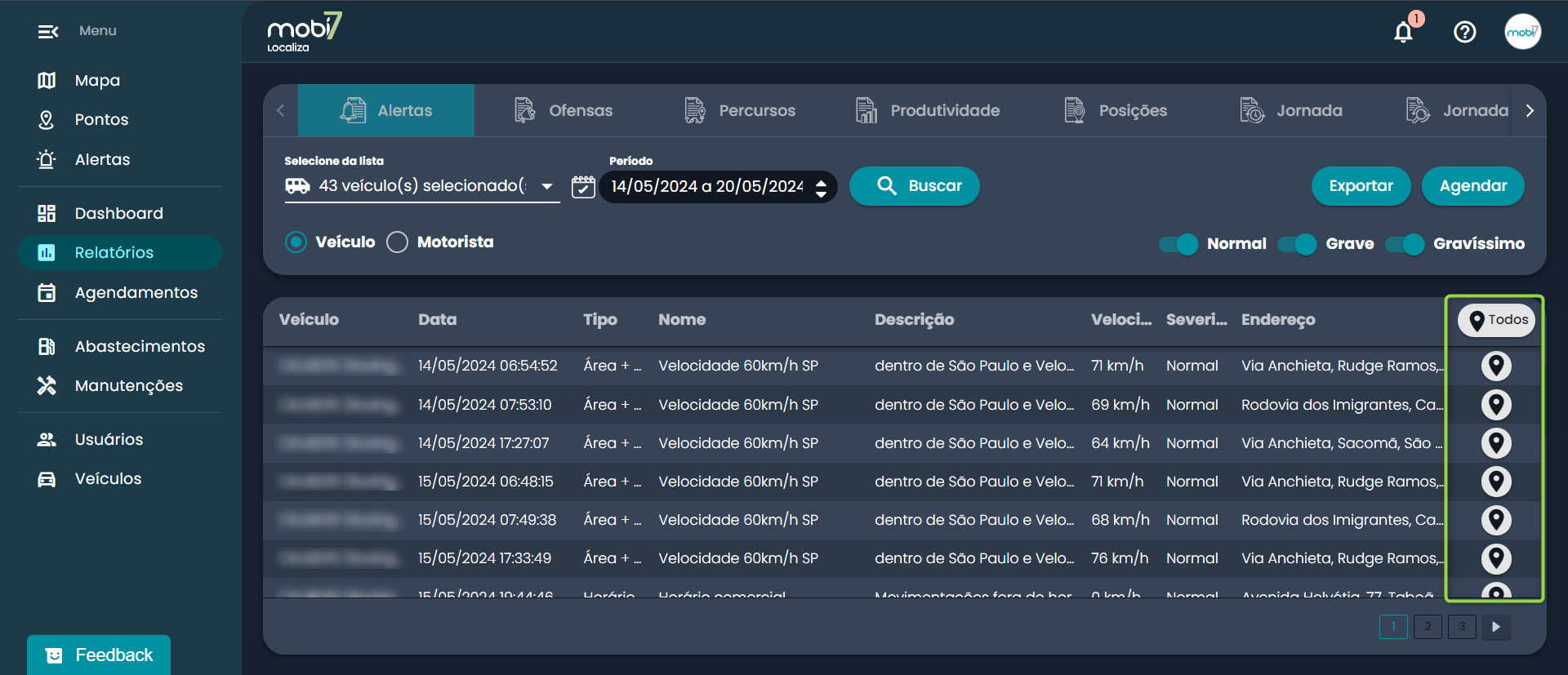
Clicando no ícone ![]() Todos, um mapa mostrará onde todos os alertas do período localizado aconteceram:
Todos, um mapa mostrará onde todos os alertas do período localizado aconteceram:
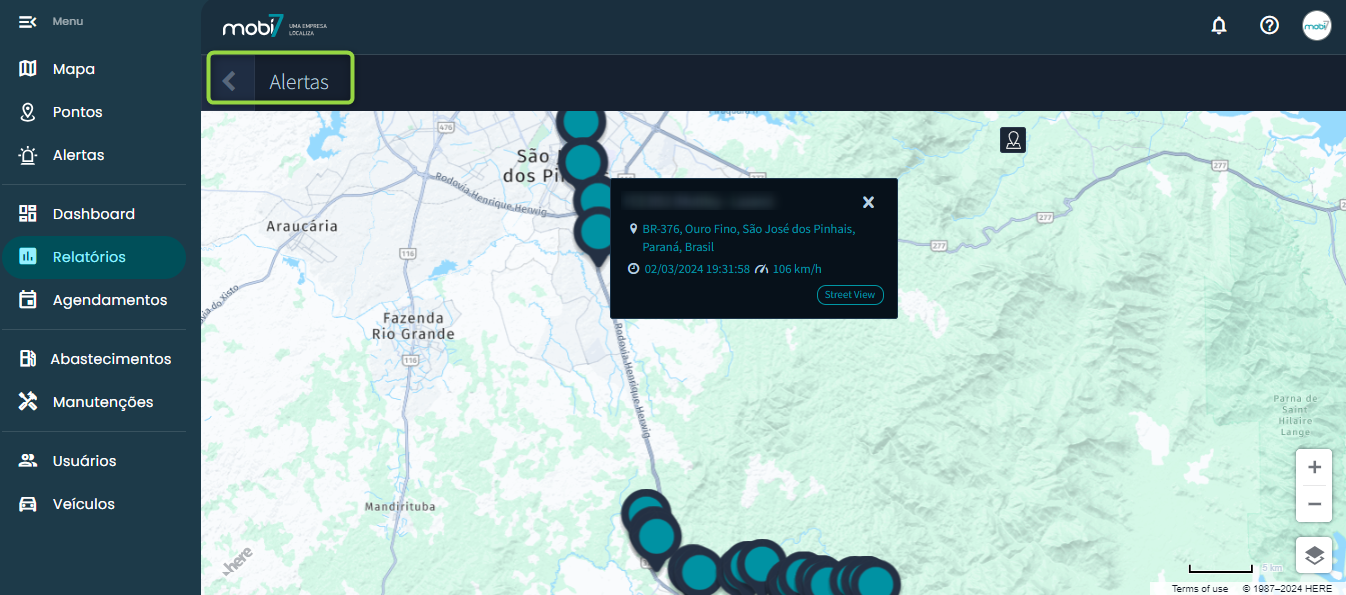
Por meio dos filtros no menu superior, você ainda pode definir quais as severidades dos alertas que gostaria de visualizar:
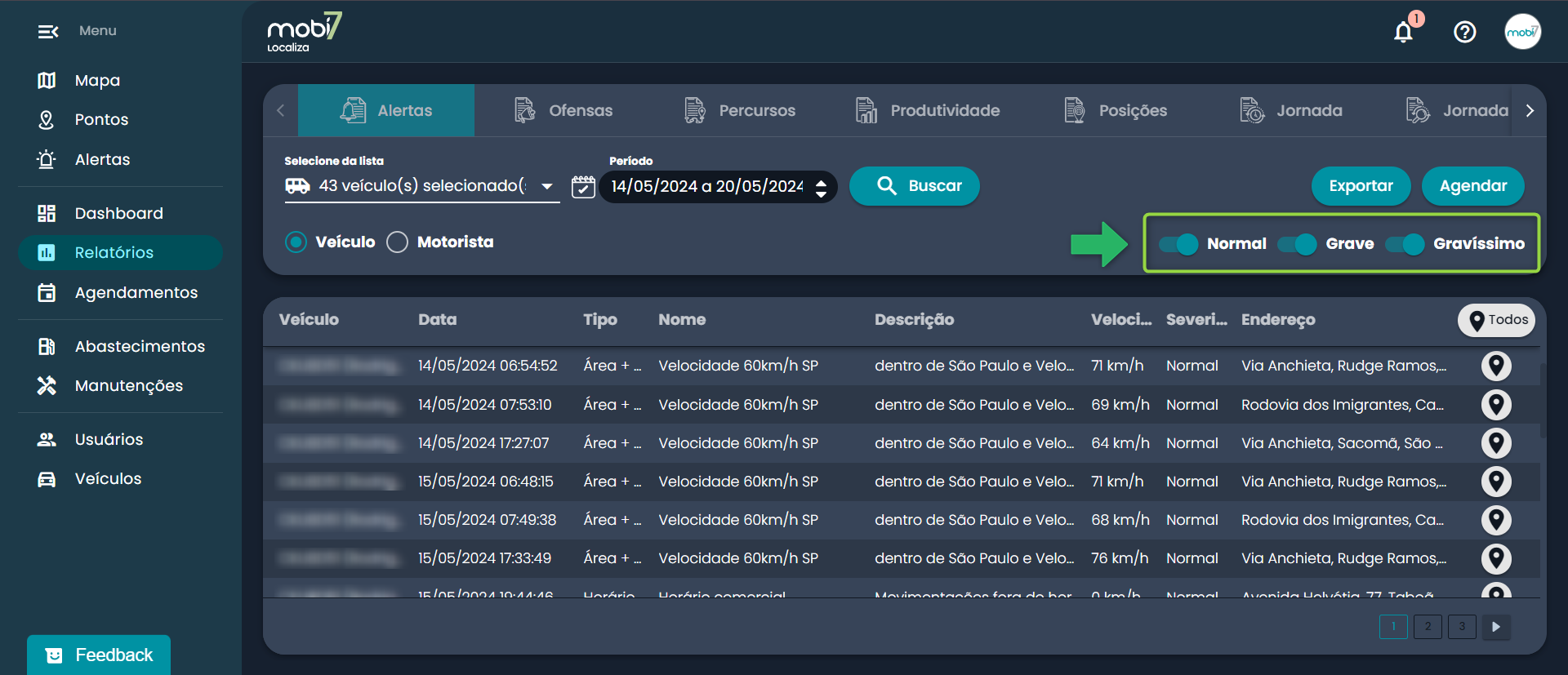
Abaixo você consegue entender melhor o que cada coluna do relatório significa. Basta clicar no ícone “+“:
Detalhamento das colunas do relatório
- Veículo: é a placa do veículo que gerou o alerta. Caso haja apelido cadastrado, ele aparecerá ao lado da placa.
- Data: dia e horário em que o alerta foi gerado.
- Tipo: qual foi o formato de alerta que foi criado (no ícone Alertas). Exemplo: excesso de velocidade, segurança ou ponto de interesse.
- Nome: nome cadastrado ao configurar o alerta (no módulo Alertas). É possível inserir um nome que faça sentido com o tipo da regra, pois pode ajudar na localização depois em relatórios.
- Descrição: o sistema identifica qual é o alerta (de acordo com a configuração) e insere essa informação como descrição final.
- Velocidade: velocidade em que o veículo estava quando posicionou na plataforma e gerou o alerta.
- Severidade: configuração que foi inserida ao fazer o alerta, sendo ela normal, grave ou gravíssimo.
- Endereço: localização onde o alerta foi gerado.
Para saber mais informações sobre a exportação de relatórios, clique aqui.
Para saber mais informações sobre o agendamento de relatórios, clique aqui.
Conteúdos relacionados
O que significa a etiqueta “D” ao lado da placa dos veículos?
A etiqueta “D” ao lado da placa de um veículo indica que ele teve a telemetria desativada da...
Como buscar relatórios de veículos desativados?
Na rotina da frota de uma empresa é normal que veículos entrem e saiam dela. Por conta disso, na...
Como ativar a funcionalidade de identificação obrigatória?
Antes de ativar a identificação obrigatória, primeiro é necessário possuir os identificadores de...